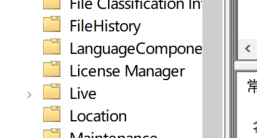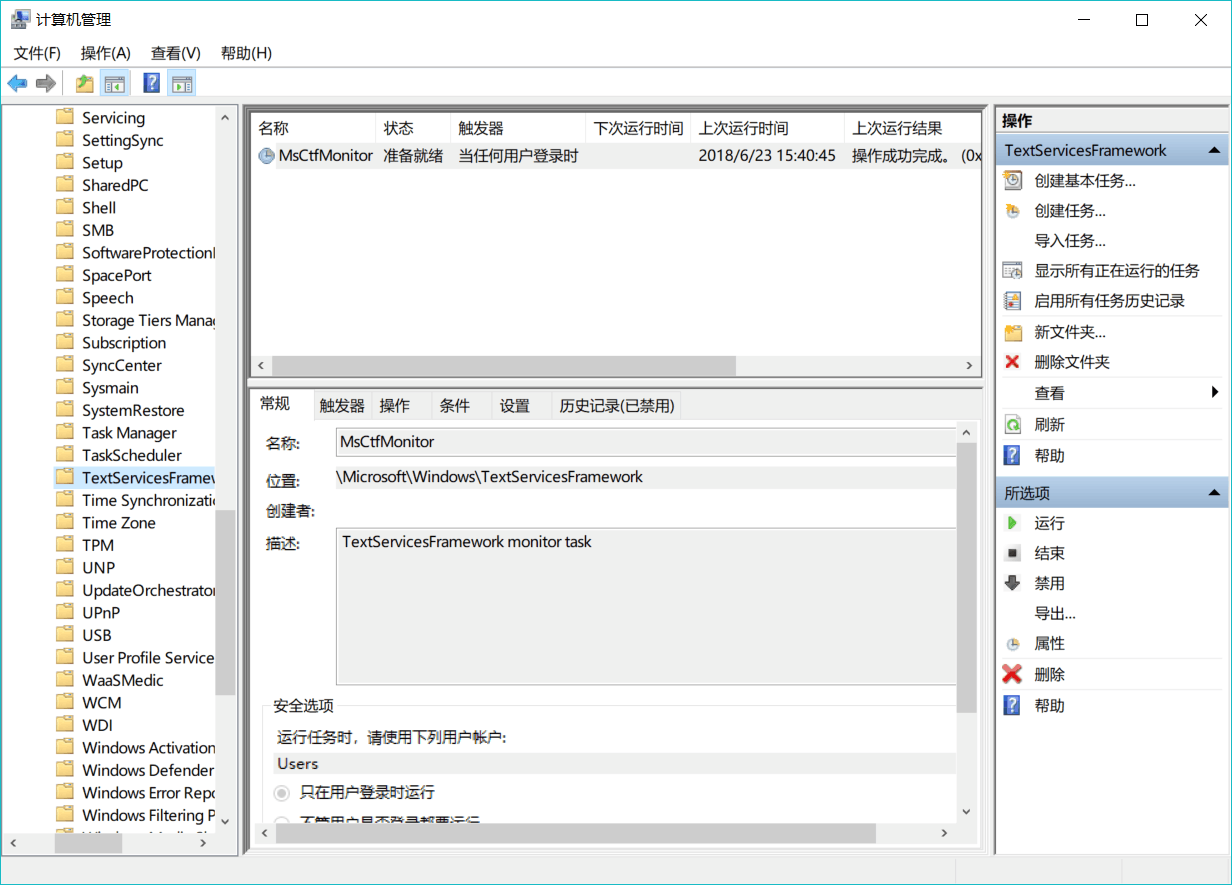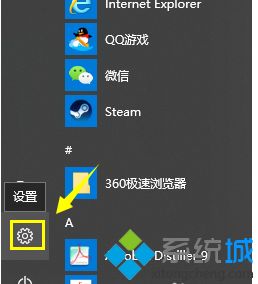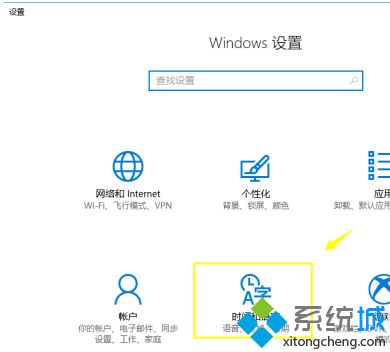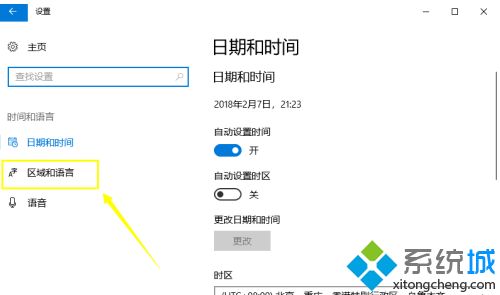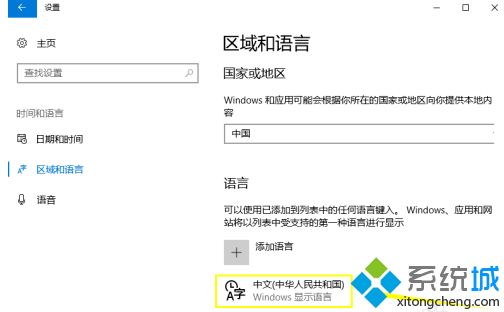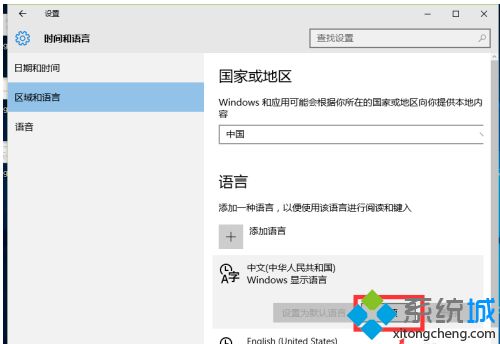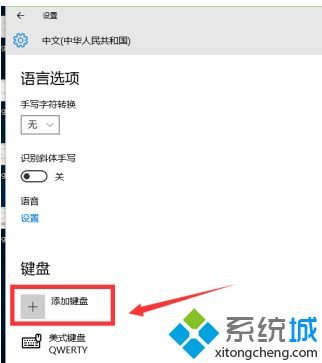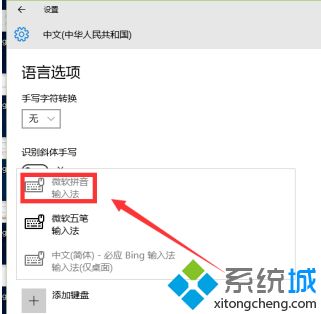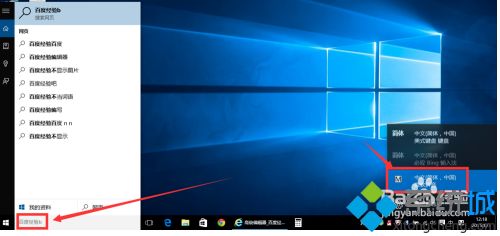| win10输入法无法使用 | 您所在的位置:网站首页 › win10无法添加键盘输入法怎么解决问题 › win10输入法无法使用 |
win10输入法无法使用
|
问题描述:https://answers.microsoft.com/zh-hans/windows/forum/windows_10-ime/win10%E8%BE%93%E5%85%A5%E6%B3%95%E6%97%A0%E6%B3%95/b7214588-63c2-48e1-82f0-808063f50721
win10输入法无法使用
昨天打开电脑后,输入法突然不能使用了,之前没有进行过特别操作。 具体表现: 1,右下角没有输入法图标,重启windows资源管理器也没用;
2,在计算机管理中没有IME文件夹
3,重启MsCtfMonitor也没用
http://www.xitongcheng.com/jiaocheng/win10_article_62680.html 相信许多用户已经在使用win10系统了,在使用过程中难免会遇到一些问题。有的用户可能就会遇到搜索框不能用输入法的情况,这样我们就无法在里面输入中文,可能会影响我们搜索结果,那么win10搜索框不能用输入法怎么办呢?下面我们就一起来看看win10系统搜索框无法输入中文怎么办。 win10搜索框无法输入中文解决步骤: 1、先说一下原因,目前输入法不支持win10metro,包括微软自己的bing输入法,只有自带的微软拼音可以。点击开始按钮,如下图所示
2、点击设置,如下图所示。
3、选择时间和语言,如下图所示。
4、选择区域和语言,如下图所示。
5、选择中文显示语言,如下图所示。
6、出现菜单,点击选项按钮,如下图所示。
7、选择添加键盘,如下图所示。
8、选择微软拼音输入法,如下图所示。
9、可以试试看,切换到微软输入法就可以输入中文了。
|
【本文地址】
公司简介
联系我们